その知識はもう古い?パソコンについて5つの誤った常識 2020年版
こんにちは、毎日寒いですね。
相変わらず厚めの脂肪で身体を守っている、 店長の平山です。

さて今回も「大人になると誰も教えてくれない、知る機会の少ないパソコンの基礎知識!」について解説していきたいと思います。
この度フォーカスするのは「以前は正しかったが、2020年12月現在では正しくない!」という事柄です。あくまで私の経験上から、皆様にありがちな、ある種の誤った「思い込み」についてご説明します。
貴方は、いくつ当てはまるでしょうか?
1,電源スイッチを使ってパソコンを消しては絶対ダメ!…ではない
パソコンが一般ご家庭に普及し始めたWindows 95,98 頃の時代では、「パソコンの電源スイッチは絶対押してはダメ!」という鉄則がありました。実際、20年以上昔のパソコンは、正しい手順で無く電源スイッチを直接押してしまうと、故障の原因になりました。
が、その後の、西暦 2000年代の Windows ME、Windows XP のあたりの世代のパソコンからは、他の家電製品、たとえばテレビや暖房器具などと同様に、パソコンの電源ボタンを押した場合も、普通に電源オフ(シャットダウン)やスリープ状態に移行するような仕組みへと、変わって行きました。
もちろん、それから20年ほど経過した現在も、主に使われているWindows 8 や 10のパソコンは、そのような仕組みになっています。電源スイッチを押して終了やスリープをしても、最近のパソコンは壊れませんので、大丈夫です。

同様に、パソコン本体の電源スイッチでなく、電源タップなどに付いているOFFスイッチで電力供給をストップするのも同じく危険ですので、パソコン本体のスイッチで切るようにしましょう。
2,USBメモリを取り外す際は、必ず「安全な取外し」の作業を行ってから!…とは限らない
こちらは、上記1よりは最近の話です。2018年秋に行われた、Windows 10 のバージョンアップ(Ver,1809)によって、パソコンに挿したUSBメモリーの抜き差しについて、事前にマウス操作で「安全な取外し」を行わなくても良いように、設定値が変更されました。
つまり、きちんとバージョンアップを行っているWindows10のパソコンなら、作業が終わりファイルを閉じた後、USBメモリ等はそのまま引っこ抜いても大丈夫です。
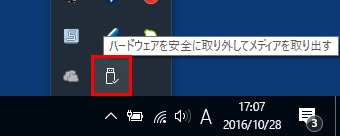
厳密にいえば、それ以前のパソコンでも、あらかじめ設定を変更しておけばいきなり引っこ抜いても大丈夫でしたし、逆に、最近の新しいバージョンのWindows10パソコンでもあえて以前と同じく慎重に作業しなければならない設定にわざわざ戻してある場合はあるわけですが、
そういった特殊な例外を除いて一般的な観点で見た場合、USBメモリをパソコン突然抜いた場合の事故や危険性は、大幅に減ったと言って良いかと思います。
とはいえ、自宅やご職場の自分用パソコン以外では、正しくバージョンアップされているかどうか、設定が「普通」かどうか分かりませんので、念のために「安全な取外し」を行った方がリスクは少ないかもしれません。
3,日本のパソコンメーカーなら絶対安心の品質!…ではない場合もある
意外と知られていない事実ですが、国内の2大パソコンブランドであった「NEC」と「富士通」のパソコン部門は、現在は中国の企業である「Lenovo(レノボ)」に買収され、純粋な自社生産ではなくなっています。
もちろん、経営母体が変わったとしても品質の維持について以前の水準を保持しようと努めている…と信じたい所ですが、実際のところ、当店の対応実績として、近年は日本メーカー製パソコンの初期不良や早めの劣化や故障といった案件が増え、全体的な品質が下がっているように感じます
以前までのメーカー名やブランドネームだけでパソコンを選ぶ際、以前と同様の期待をしていると、その通りの品質でない場合がありますので、注意が必要です。
参考記事
https://xtrend.nikkei.com/atcl/trn/column/15/1061226/110800016/
【43.7%】レノボが富士通のPC事業統合 22年ぶり1強に(日経)
4,パソコン内のデータを消せば動作が早くなる…という状況はそれほど多くない
パソコン内のデータ容量を減らせば、動きが軽くなる!…というご意見やお考えを、お客様よりよく伺います。だから、私どもに、不要なデータやソフトウェアを削除して欲しい、そうすれば早くなるはずだ、というご依頼も依然として多く寄せられます。
が、それは完全に間違いというわけではありませんが、昨今のパソコントラブル事情を知るものとして実情を申しますと、「お客様が遅いと感じているパソコンについて、データやソフトウェアを削除して早くなる」というケースは、あまり多くありません。具体的には、そういったご相談の1割未満です。残り9割は、パソコンの動作を速くするために、別の手段が必要になります。
なぜデータ容量が(比較的)あまり問題ではなくなったのか
- 昔より記憶装置が圧倒的に大容量になったため
- データ整理(デフラグ)などが自動で行われるなどOS側の工夫が進んだため
- それ以外の、パソコンが遅くなる主な要因が増えたため(OSの巨大化、アップデート作業の自動化、常駐するソフトウェアの増加、HDDとSSDの違い、etc)
こんな状況ならデータやソフトウェア整理にも効果が見込める
- 記憶装置が全体の9割以上埋まっている(空き容量が1割以下である)
- 容量の問題で大量のWindows Updateが実行できていない場合
- 常駐型のソフトウェア(特に迷惑広告など)が多すぎる場合
こんな場合はデータやソフトウェアを削除しても効果が薄い
- 電子メールや書類などを減らす(全体からするとテキストデータは微々たるもので、いくら削除してもほとんど影響がありません)
- 記憶装置の空き容量が充分にある(よほど満杯でない限り、例えば空き容量が50%から60%に増えても動作速度にはほとんど影響がありません)
- データ容量の問題の他に、遅くなっている主原因がある

5,パソコンはあまり使わない方が、良い状態を保つことが出来る…とは言えない
パソコンに限ったことでは無いですが、道具と言うものは、使わなければ摩耗しない、劣化しづらい、というイメージがあると思います。それはおおむね正しいと思います。
ただ、昨今のパソコンについては、使わないで放置していたり、電源を入れてもすぐ数分で用事を済ませて終了していたりすると、かえって動作が遅くなったり、使い勝手が悪くなる場合があります。それはなぜでしょうか。
パソコンに限っては、各種の「アップデート」を消化しないと、どんどん溜まっていって次回以降の起動時の動作が遅くなっていく
Windows 10 の不具合の解消や改善、新機能の追加といった「ウィンドウズアップデート」の作業ですが、基本的には、皆さんがパソコンを起動している間に、見えない裏側で自動的に行うようになっています。
他にも、ウィルス対策ソフトの新しいワクチンプログラムだとか、情報の更新、取り寄せ作業が必要なソフトウェアが複数存在しており、ユーザーが意識しておらずとも、いうなれば「パソコン起動中に行うべき手続き」が、日常的にかなりの数、発生しているのです。
ですが、パソコンを起動しない間や、インターネットに繋いでいない間は、当然それらの作業は行われませんし、パソコンを起動しても、それらが終わらないうちに終了してしまっていては、どんどんどんどん未実行のアップデートや手続きといったものが溜まっていき、結果的に、毎回パソコンを点けるたびに遅くなる、待たされる、本来の性能から落ちていく、という状況になっていきます。
それを避けるためには、例えば、以下のいずれかのような対応が必要になります。
- 日常的にパソコンを起動してアップデートの作業を溜めずに実行させる
- 溜まってしまった場合は、自動ではなく手動ででも時間をかけて全てアップデートなどを終わらせる
- アップデートを自動で行わない設定にして、手すきの時を選んで適宜自分で実行する(ただし Windows10の仕組み上、永久的に停止はできない)
- アップデートが溜まっても遅さを感じないようにパソコン自体の性能をアップさせる(HDDからSSDへの交換や内蔵メモリの増設など)
以前のWindowsは、アップデートが必要な際には通知や確認が表示されていたので、このような「知らないうちに自動実行してしまうせいでパソコンの動作自体が遅くなる」といった事は起こりませんでした。
これも、時代やOSの仕様が変わった結果の新たな「常識」と言えるかもしれません。

今回の記事は以上です。
また新たな常識の変化があった際には、当ブログで紹介するかもしれません。


